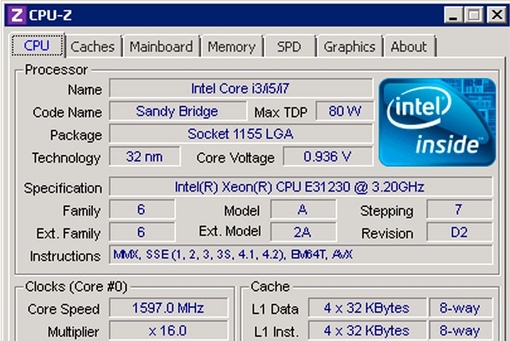Программа для разгона видеокарты intel: Лучшие программы для разгона Процессора и Видеокарты Intel, AMD, Nvidia
Содержание
Лучшие программы для разгона Процессора и Видеокарты Intel, AMD, Nvidia
Опубликовано: 24.05.2022 Обновлено: 27.05.2022 Категория: Руководства Автор: myWEBpc
Рассмотрим лучшие программы для компьютера и ноутбука с Windows 11/10, чтобы повысить производительность методом разгона процессора (CPU) и видеокарты (GPU) таких брендов как Intel, AMD, Nvidia.
Разгон стал более безопасным, чем лет 7 назад, так как данные программы в случае неудачи разгона сбрасывают свои параметры по умолчанию. Если компьютер или ноутбук не запускается после разгона, то вы всегда можете сбросить BIOS на заводские настройки в пару кликов.
Программы для разгона видеокарты Nvidia и AMD
Рассмотрим программы для разгона видеокарты Nvidia и AMD. Обратите внимания, некоторые программы предназначены только для одного бренда, а некоторые сразу для двух.
1. Программа MSI Afterburner
MSI Afterburner — Предназначена для разгона видеокарт Nvidia и AMD, и является полностью бесплатной. Имеется возможность регулировки скорости вращения вентиляторов и бенчмаркинг, который поможет определить нагрузку на GPU.
Имеется возможность регулировки скорости вращения вентиляторов и бенчмаркинг, который поможет определить нагрузку на GPU.
- Скачать MSI Afterburner
2. EVGA Precision X
EVGA Precision X — Можно отрегулировать точное напряжение ползунком, чтобы найти оптимальную кривую соотношения «напряжения/частота» в режиме автоматического сканирования. Поддерживает только графические процессоры Nvidia, вы не сможете разогнать данной программой AMD видеокарты.
- Скачать EVGA Precision X
3. ASUS GPU Tweak II
ASUS GPU Tweak II — Имеется возможность разогнать видеокарту AMD и Nvidia одним щелчком в автоматическом режиме, если выбрать простой режим во время установки ПО. Имеется три авто режима: максимальный разгон, игровой и тихий. Кроме того, если нужен расширенный режим, то его можно переключить и подвигать ползунки вручную.
- Скачать ASUS GPU Tweak II
Программы для разгона процессора Intel и AMD
Рассмотрим программы для разгона процессора Intel и AMD.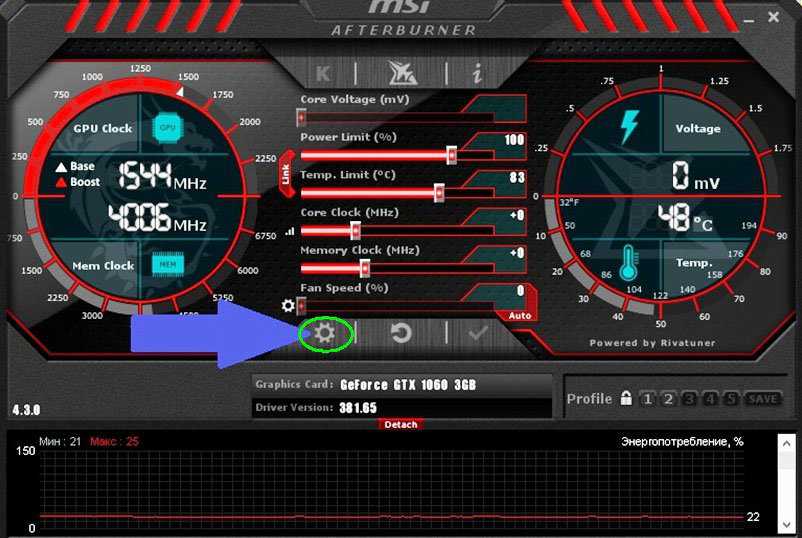 Обратите внимания, некоторые программы предназначены только для одного бренда, а некоторые сразу для двух.
Обратите внимания, некоторые программы предназначены только для одного бренда, а некоторые сразу для двух.
1. Intel Extreme Tuning Utility
Intel Extreme Tuning Utility — утилита от Intel и предназначена только для процессоров Intel своего производства. Программа может контролировать температуру и проводить стресс тесты перед применением настроек. Кроме того, отображаются различные данные и данные температуры, чтобы помочь приблизиться к критической точки разгона. Если разгон будет неудачным, то компьютер или ноутбук выключиться и после включения параметры программы будут сброшены по умолчанию.
- Скачать Intel Extreme Tuning Utility
2. AMD Ryzen Master
AMD Ryzen Master — Утилита предназначена только для процессоров AMD и уже имеет настроенные профиля для разгона ЦП и даже ОЗУ. Скорее всего, если у вас процессоры Ryzen, то вам не потребуется разгон, так как некоторые ЦП уже и так на максимум, но попробовать стоит.
- Скачать AMD Ryzen Master
3. CPU Tweaker
CPU Tweaker — Программа подойдет для процессоров Intel и AMD. Имеет минималистичный вид с кучей настроек, что может запутать новичков. Позволяет точно настраивать параметры для разгоны, чтобы повысить производительность ЦП без зависаний и вылетов с игр.
- Скачать CPU Tweaker
[ Telegram | Поддержать ]
5 лучших программ для разгона процессора для повышения производительности • Оки Доки
Если вы прочитали эту статью, вы, вероятно, уже знаете, что такое разгон процессора и как вы можете использовать этот метод для повышения производительности вашего компьютера.
В этой статье не рассматривается сама концепция разгона. Вместо этого вот список лучших приложений для разгона процессора, которые помогут вам разогнать процессор.
1. MSI Afterburner
MSI Afterburner — это бесплатное программное обеспечение, которое позволяет разгонять как процессоры, так и графические процессоры. Наряду с подробным обзором вашего оборудования, MSI Afterburner позволяет вам контролировать скорость вращения вентилятора вашего компьютера с помощью настраиваемых профилей вентилятора, тестирования производительности и записи видео.
Наряду с подробным обзором вашего оборудования, MSI Afterburner позволяет вам контролировать скорость вращения вентилятора вашего компьютера с помощью настраиваемых профилей вентилятора, тестирования производительности и записи видео.
Программы для Windows, мобильные приложения, игры — ВСЁ БЕСПЛАТНО, в нашем закрытом телеграмм канале — Подписывайтесь:)
Кроме того, MSI Afterburner поставляется с настраиваемыми пользовательскими скинами, многоязычной поддержкой и программным обеспечением на основе Furmark, чтобы раскрыть весь потенциал вашей видеокарты и повысить производительность в играх.
Основные особенности
Бесплатное использование
Работает с процессорами Intel
Его также можно использовать для разгона графических процессоров.
Скачать: MSI Afterburner (Бесплатно)
2. Утилита Intel Extreme Tuning Utility (Intel XTU)
Это программное обеспечение для разгона процессоров на базе Windows от Intel, в основном для процессоров Intel. Intel XTU позволяет разгонять, контролировать и тестировать ваш компьютер с некоторыми другими специальными функциями для процессоров Intel и материнских плат Intel.
Intel XTU позволяет разгонять, контролировать и тестировать ваш компьютер с некоторыми другими специальными функциями для процессоров Intel и материнских плат Intel.
Кроме того, Intel XTU также дает вам данные об использовании процессора и температуре, которые вы можете использовать для отслеживания успеха разгона и того, вызывает ли он какие-либо проблемы с производительностью.
В случае плохого разгона процессора ваш компьютер может зависнуть и в конечном итоге выключиться. Чтобы исправить это, все, что вам нужно сделать, это снова запустить компьютер, открыть приложение Intel XTU и сбросить настройки разгона до нормального состояния.
Это довольно продвинутое программное обеспечение, поэтому рекомендуется не использовать это программное обеспечение, если вы никогда раньше не разгоняли свой процессор. Но если у вас есть опыт разгона процессоров, Intel XTU — одно из лучших приложений для разгона процессоров на рынке.
Основные особенности
Бесплатное использование
Работает с процессорами Intel
Удобный интерфейс
Полезно как для новичков, так и для профессионалов
Скачать: Intel XTU (Бесплатно)
3.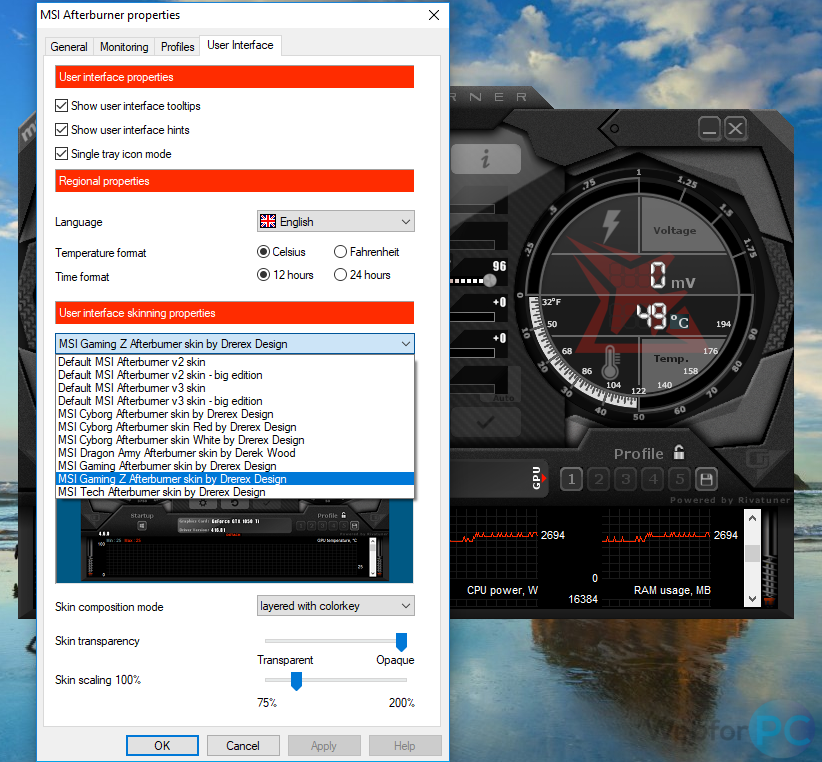 EVGA Precision X
EVGA Precision X
EVGA Precision X — еще одно отличное бесплатное программное обеспечение для геймеров, которые хотят вывести свои ноутбуки или игровые ПК на новый уровень. EVGA Precision X имеет до 10 настраиваемых пользовательских профилей и позволяет с легкостью разгонять процессоры Intel.
Однако, если вы хотите использовать его для разгона своего графического процессора, он работает только с видеокартами Nvidia, в отличие от MSI Afterburner, который также работает с графическими процессорами AMD.
EVGA Precision X имеет множество полезных настроек. Вы можете динамически устанавливать независимые напряжения ЦП для максимального контроля над процессором, использовать его для разгона одним щелчком мыши в линейном режиме и находить оптимальную кривую напряжение / частота для вашей видеокарты в режиме сканирования.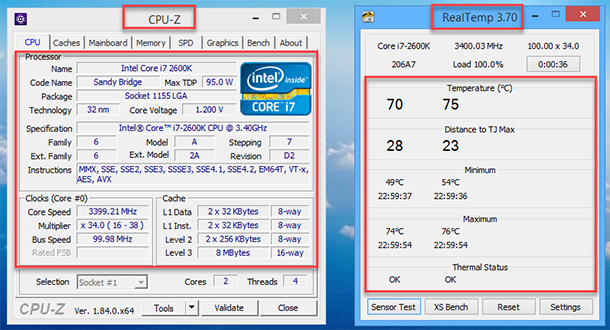
Основные особенности
Бесплатное использование
Работает с процессорами Intel
Также полезно для разгона графического процессора
Скачать: EVGA Precision X (Бесплатно)
4. AMD Ryzen Master
Благодаря комплексному подходу к разгону AMD Ryzen Master, возможно, является одним из лучших программ для разгона ЦП.
Наряду с разгоном процессора AMD Ryzen Master поставляется с предварительно настроенными настройками для разгона вашей оперативной памяти и профилей памяти для повышения производительности вашей оперативной памяти DDR3.
Как вы можете сказать, AMD Ryzen Master специально создан для процессоров AMD, поэтому рекомендуется использовать это программное обеспечение, если у вас есть процессор Ryzen.
Однако, поскольку Ryzen и новейшие процессоры AMD в настоящее время уже исключительно хороши по производительности, вам, вероятно, не нужно разгонять большинство из них.
Основные особенности
Бесплатное использование
Поддерживает процессоры AMD
Также может использоваться для разгона оперативной памяти.
Скачать: AMD Ryzen Master (Бесплатно)
5. Настройка ЦП
CPU Tweaker — это легкая, но мощная утилита настройки ЦП, которая позволяет разогнать ЦП, чтобы повысить производительность обработки компьютера.
Благодаря тонко настроенным функциям управления вы получаете максимально возможную производительность разгона без частых зависаний и синих экранов, которые обычно возникают при нестабильном разгоне.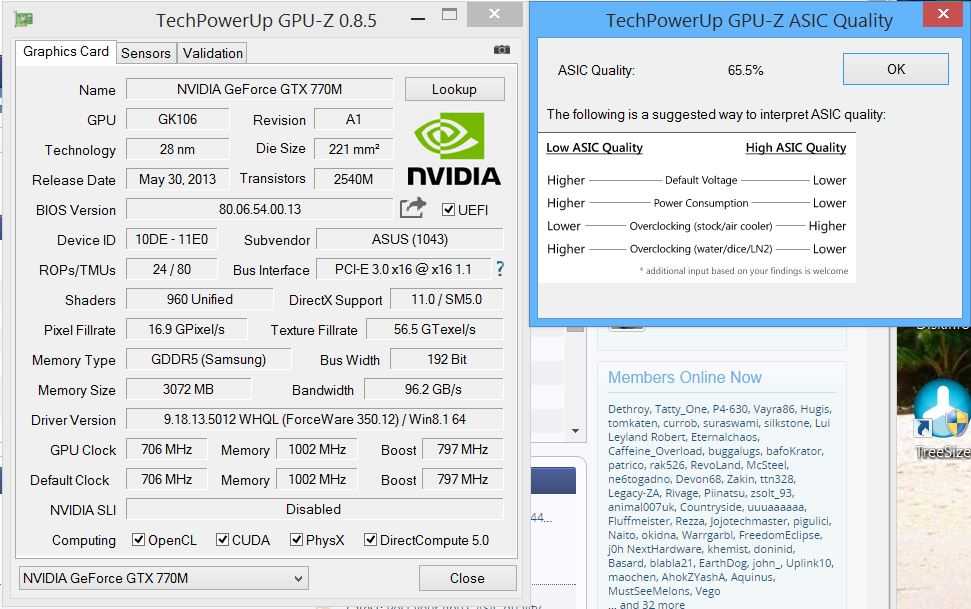
Одним из недостатков CPU Tweaker является то, что его немного сложно осмыслить, поскольку пользовательский интерфейс не так удобен для новичков. Однако, если вы опытный оверклокер, вам понравится этот инструмент.
Основные особенности
Бесплатное использование
Работает с Windows XP, 2003, Vista, 7 и 8
Легкий
Скачать: Твикер процессора (Бесплатно)
Связанный: Как проверить температуру процессора на вашем ПК
Вопросы о разгоне процессора
Давайте посмотрим на ответы на несколько часто задаваемых вопросов о разгоне процессора.
Безопасен ли разгон процессора?
Разгон процессора намного безопаснее, чем это было несколько лет назад, когда системы охлаждения не были такими эффективными, как сегодня.
Возможен ли разгон процессора?
В большинстве случаев разгон процессора легко обратим. Если у вас уже есть очень мощный процессор, не рекомендуется его разгонять.
Если у вас уже есть очень мощный процессор, не рекомендуется его разгонять.
Опасен ли разгон процессора?
Разгон процессора не так опасен, как когда-то. Теперь процессоры намного лучше справляются с тепловыделением, поскольку системы охлаждения с годами улучшились. Более того, производители процессоров и материнских плат часто строят с учетом разгона, производя специальное оборудование, подходящее для разгона.
Аннулируется ли гарантия на разгон процессора?
Технически да, это аннулирует вашу гарантию, поскольку вы превышаете спецификации процессора по умолчанию. Тем не менее, у производителя ЦП нет абсолютно никакой возможности узнать об этом, если вы сами не скажете им, что разогнали процессор.
Восстановится ли гарантия на ЦП, если я переверну разгон?
Да, гарантия должна быть восстановлена, если вы отменили разгон процессора и все настройки вернулись к значениям по умолчанию. Если, конечно, вы не повредили ЦП — поставщик оборудования вполне может выяснить, что случилось с ЦП, если вы попытаетесь вернуть процессор, поврежденный в результате разгона.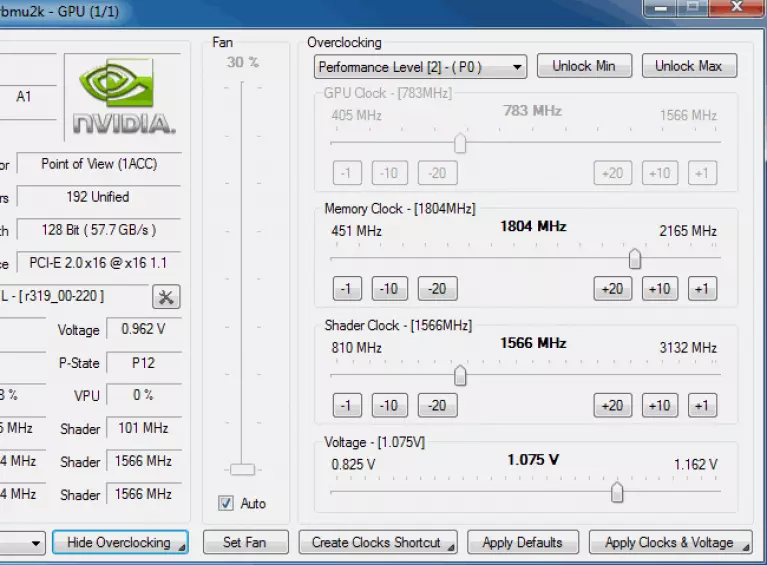
Но, как правило, ваша система отключается до того, как произойдет что-нибудь по-настоящему ужасное.
Стоит ли разгон процессора?
В наши дни на рынке есть очень способные и мощные процессоры, такие как процессоры AMD Ryzen и Apple M1 Silicon.
При всей этой мощности вам действительно не нужно разгонять процессор, так как они уже исключительно мощные и обеспечивают невероятную производительность. Это особенно верно, когда мы сравниваем современные процессоры с процессорами, которым всего несколько поколений.
Короче говоря, разгон процессора на данный момент почти в прошлом. Даже современные видеокарты безумно мощны и не требуют разгона. Однако, если у вас более старый процессор и графический процессор, вы можете рассмотреть возможность их разгона, чтобы не отставать от современных игровых требований.
Теперь у вас есть инструменты для разгона процессора
Это одни из лучших инструментов для разгона ЦП на рынке прямо сейчас, охватывающие процессоры AMD и Intel.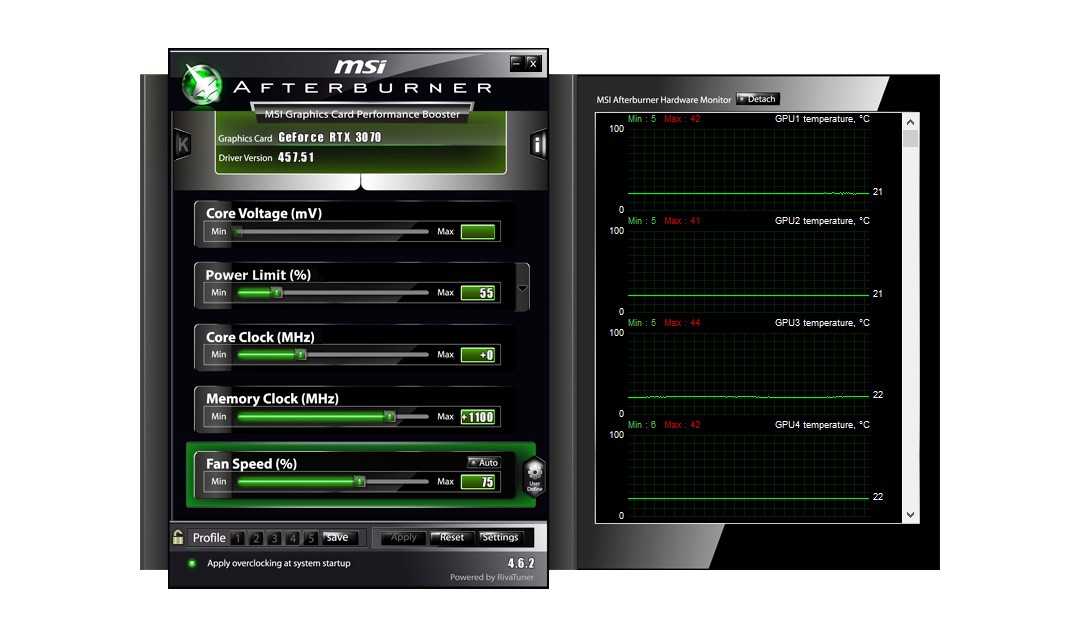 Большинство процессоров самых последних поколений, серии Ryzen 5000 и Intel 11-го поколения, не требуют разгона. Это уже невероятно мощное оборудование.
Большинство процессоров самых последних поколений, серии Ryzen 5000 и Intel 11-го поколения, не требуют разгона. Это уже невероятно мощное оборудование.
Как всегда, будьте осторожны и удачи!
Как разогнать графические процессоры Intel Arc для повышения производительности
Графические процессоры Intel Arc уже здесь, и (при условии, что вы сможете их найти) они доступны по разумной цене, и мы впечатлены их возможностями, даже в сочетании с процессором Ryzen. Но геймеры на ПК любят повозиться, и мы знаем, что многие из вас задаются вопросом, как разогнать графические процессоры Arc, чтобы максимизировать их производительность.
Содержание
- Как разогнать графические процессоры Intel Arc
- Настройка параметров графического процессора
Похожие видео
Сложность
Средняя
Продолжительность
1 час
Что вам нужно
Как и в случае с центральными процессорами, параметры разгона графических процессоров увеличивают частоту, на которой работает карта, повышая производительность, а также повышая рабочую температуру и, возможно, энергопотребление. Вот как можно разогнать графический процессор Intel Arc, чтобы сбалансировать производительность с температурой.
Вот как можно разогнать графический процессор Intel Arc, чтобы сбалансировать производительность с температурой.
Как разогнать графические процессоры Intel Arc
В этих шагах предполагается, что вы используете настольный графический процессор Arc. Модели Mobile Arc не предназначены для разгона и не будут работать одинаково.
Шаг 1: Введите игру, которую вы хотите использовать в качестве меры повышения производительности. В идеале это должна быть игра с очень высоким порогом кадров в секунду и подобными измерениями, а также игра, в которую вы часто играете и быстрее замечаете улучшения или проблемы. Некоторые игры просто будут показывать более четкие результаты, чем другие.
Шаг 2: Если вы не загрузили Arc Control Center при установке графического процессора, вы можете загрузить его с последней версией драйвера Intel Arc Graphics Windows DCH — он доступен здесь. Перезагрузите систему после завершения загрузки драйвера.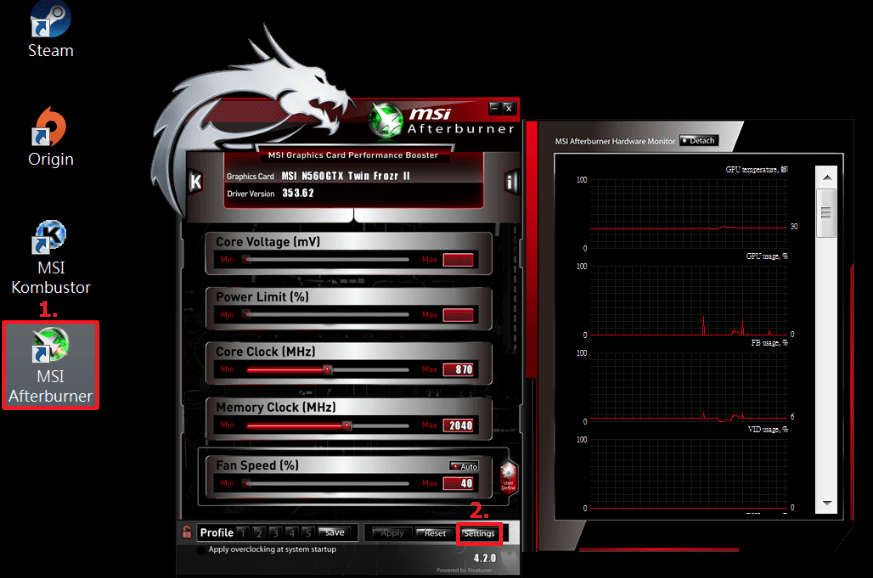
Шаг 3: Откройте центр управления дугой, нажав Alt + I на клавиатуре, и перейдите на вкладку Производительность .
Шаг 4: Вызовите Телеметрию и получите некоторые эталонные показания текущего состояния графического процессора, чтобы вы знали, как он работает в данный момент. Обратите внимание на такие измерения, как использование памяти, тактовая частота, увеличение мощности и температура. Это не единственные индикаторы производительности графического процессора, но они являются хорошим способом увидеть, как графический процессор работает в настоящее время и когда он может выйти за пределы своих возможностей.
Шаг 5: Вы также должны записывать текущие кадры в секунду (fps) — если вы не уверены, вот наше руководство о том, как записывать ваши fps — а также другие показатели производительности, которые вам важны. Возможно, вы даже захотите сделать пару скриншотов. Это дает вам ценную основу для оценки того, насколько можно улучшить ситуацию с разгоном.
Шаг 6: На вкладке Performance найдите раздел с надписью Performance tuning и выберите Настроить кнопку .
Шаг 7: Теперь откроется набор параметров с ползунками для настройки определенных параметров. Мы предлагаем начать с разделов ограничения мощности графического процессора и уровня температуры графического процессора . Они создают параметры, которым должны следовать другие настройки, поэтому они являются хорошим местом для начала.
Шаг 8: Arc Control имеет некоторые встроенные средства защиты, но важно действовать осторожно, чтобы избежать повреждений или непредвиденных проблем. Возможно, вам не захочется сразу выставлять эти ползунки на максимум, но вы должны, по крайней мере, подтолкнуть их к их верхним пределам, чтобы дать графическому процессору свободу, необходимую для разгона. По умолчанию они уже должны быть достаточно высокими, так что не бойтесь подтолкнуть их.
Шаг 9: Теперь взгляните на раздел под названием Повышение производительности графического процессора. Повышение производительности графического процессора — здесь вы сообщаете системе, на сколько разогнаться в рамках установленных вами параметров. Попробуйте треть ползунка, чтобы начать — или меньше, если вы хотите двигаться медленнее.
Шаг 10: Смещение напряжения тем временем является мерой того, сколько дополнительного напряжения разрешено использовать графическому процессору. Как правило, вы хотите, чтобы это значение было как можно ниже, без сбоев или проблем с производительностью, поэтому вам следует начинать повышать его только после того, как вы столкнулись с проблемами стабильности при стандартном разгоне, и если вы действительно хотите сильно нагрузить свою карту.
Шаг 11: Скорость вентилятора пока можно оставить на уровне Автоматически . Вы можете повозиться с ручной настройкой скорости вентилятора позже, если контроль температуры станет проблемой.
Шаг 12: Убедитесь, что параметр Применить при загрузке системы вверху установлен в положение Выкл. на данный момент, но как только вы получите стабильный разгон, которым вы довольны, установите для него значение Вкл.
Шаг 13: Теперь вы готовы выбрать Применить и обновить настройки. Но еще многое предстоит сделать. Читайте ниже, чтобы узнать, как действовать дальше.
Настройка параметров графического процессора
Пришло время зайти в игру, поиграть и посмотреть, как это повлияло на производительность. Вызовите внутриигровое представление ваших кадров в секунду и используйте сочетание клавиш ALT + O , чтобы получить наложение телеметрии управления дугой. Теперь вы готовы экспериментировать.
Шаг 1: Проведите игру через несколько графически требовательных сцен и посмотрите, что получится. Это сложный процесс настройки, проверки производительности и устранения любых проблем, которые могут возникнуть из-за перегрева, поскольку вы медленно выясняете, до каких уровней можно разогнать свой графический процессор.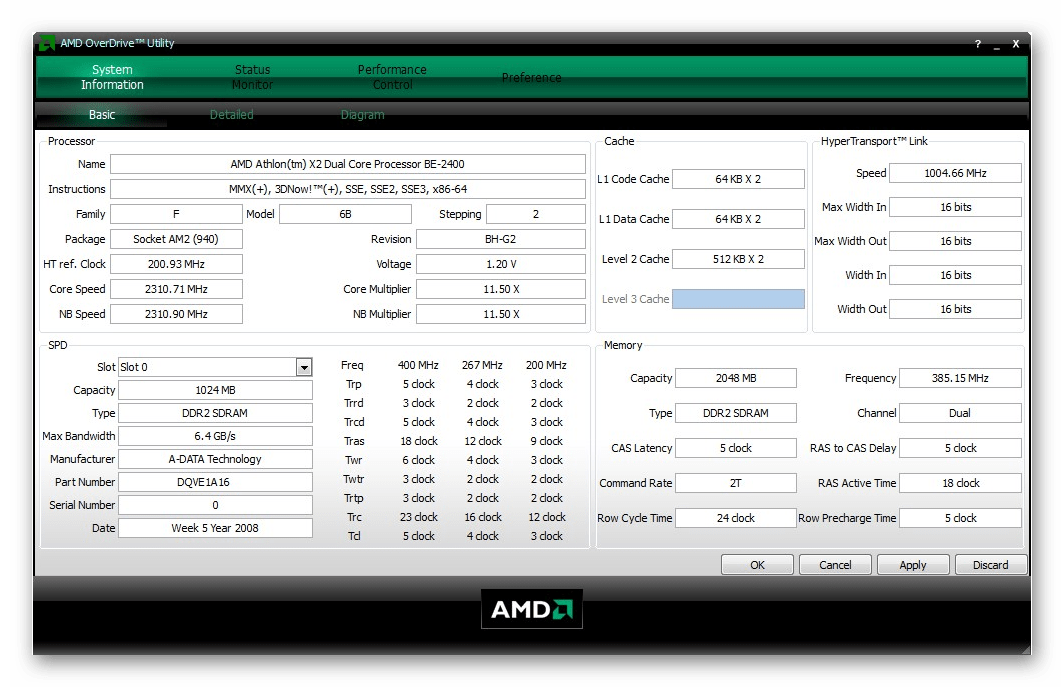 Чем больше вы экспериментируете с различными настройками, тем больше вы узнаете, как далеко вы можете зайти. Ищите хорошие признаки, такие как увеличение частоты кадров в более требовательных к графике областях. Такие признаки, как графические артефакты или сбои, означают, что вы зашли слишком далеко в неправильном направлении. Мониторинг температуры графического процессора также поможет вам узнать, как он справляется с последними внесенными вами изменениями.
Чем больше вы экспериментируете с различными настройками, тем больше вы узнаете, как далеко вы можете зайти. Ищите хорошие признаки, такие как увеличение частоты кадров в более требовательных к графике областях. Такие признаки, как графические артефакты или сбои, означают, что вы зашли слишком далеко в неправильном направлении. Мониторинг температуры графического процессора также поможет вам узнать, как он справляется с последними внесенными вами изменениями.
Шаг 2: Опять же, будьте осторожны с настройкой смещения напряжения графического процессора , которая является основным ползунком, который может действительно повредить или сломать вашу видеокарту, если он будет безрассудно поднят. Делайте здесь только крошечные приращения и отменяйте изменения, если ваша температура выходит за пределы установленных параметров — вы не хотите, чтобы она слишком часто поднималась выше 90 градусов по Цельсию. Но в целом не беспокойтесь о сбое, поскольку вы вносите коррективы, поскольку это процесс.
Шаг 3: Если вы не получаете много результатов, мы предлагаем переключиться на другую игру, чтобы увидеть, есть ли заметные улучшения по сравнению с последней игрой. Опять же, разные игры могут реагировать по-разному. Удачи, и не забывайте, что вы можете сбросить настройки по умолчанию в любое время, чтобы начать все сначала!
Чтобы узнать больше о графических процессорах Arc, ознакомьтесь с нашими обзорами A770 и A750, чтобы узнать, что мы думали.
Рекомендации редакции
Возмутительная ценовая стратегия Nvidia — именно то, почему нам нужны AMD и Intel.
Как оптимизировать настройки панели управления Nvidia для игр и общей производительности
Как использовать MSI Afterburner, один из лучших инструментов для разгона и мониторинга GPU
MSI Afterburner находится на грани катастрофы, что ставит под угрозу разгон
Будущие графические процессоры Intel только что были раскрыты в крупной утечке
Видеокарта Intel Arc A770 легко разгоняется до 2,7 ГГц
Корпорация Intel сообщила, что ее видеокарта Arc A770 может работать на частоте 2,7 ГГц при разгоне, а мы также познакомились со спецификациями Arc A580 и первыми пользовательскими моделями A750.
Intel Arc A770 легко разгоняется до 2,7 ГГц, A580 получает подробные спецификации, а A750 получает первую пользовательскую модель .
Говоря конкретно о видеокарте Arc A770, Том упомянул, что у них есть один образец (не отобранный), работающий на частоте до 2,7 ГГц с несколькими оптимизациями напряжения. Сообщается, что карта работает на мощности 228 Вт, что всего на 3 Вт выше TBP 225 Вт, а температура на стандартном воздушном кулере была стабильной на уровне около 80 ° C без изменения скорости вращения вентилятора. На карте работал Hitman 3, и с еще лучшими кулерами мы потенциально можем увидеть более высокие тактовые частоты, приближающиеся к отметке 3 ГГц.
TAP @IntelGraphics поделился некоторыми данными о разгоне для Arc A770.
🔵No Golden Sample
🔵2,70 ГГц
🔵~228 Вт
🔵~80C Temps (штатный кулер)Играл в Hitman 3. Выглядит солидно, теперь хочу посмотреть, на что способны розничные образцы.
Полное интервью с @HotHardware: https://t.co/qO7Zwy990j pic.twitter.com/FCFgBgbtyy
— Hassan Mujtaba (@hms1193) 15 сентября 2022 г.
В дополнение к разгону Intel также предоставила нам более подробный обзор своего кулера IBC (Intel Branded Card). Эталонные модели, такие как Arc A770 и Arc A750 Limited Edition, будут оснащены красивым кулером, а некоторые из основных особенностей включают в себя:
- Рама из литого под давлением алюминия
- Тепловое решение с испарительной камерой и удлиненными тепловыми трубками
- Безвинтовая конструкция кожуха
- Высокопроизводительные осевые вентиляторы с 15 лопастями
- Скошенные кромки
- Полная задняя панель с матовыми вставками
- 90 полностью управляемых рассеянных RGB-светодиодов
- Кронштейн ввода-вывода Stealth Black
- 4 выхода дисплея
Ожидается, что на этой неделе Intel проведет полный анализ своих высокопроизводительных графических карт Arc Limited Edition, так что следите за новостями.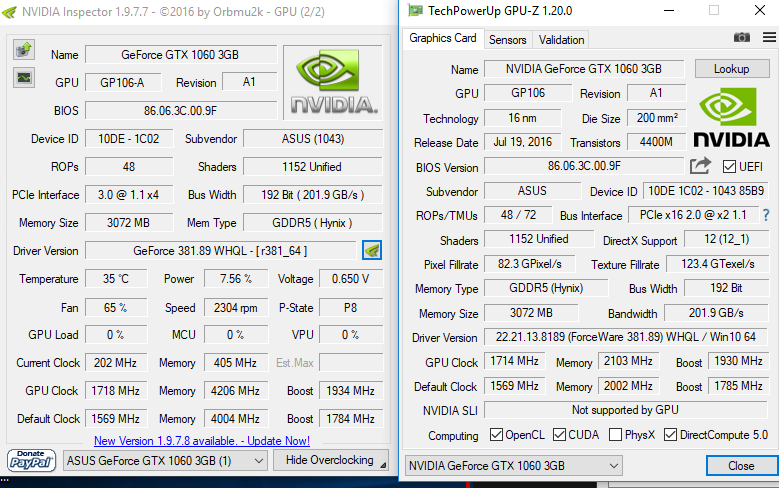
На следующей неделе мы с TAP выложим для вас еще одно видео на https://t.co/nrXQ4QmfkD, где мы разберем нашу карту Intel Limited Edition и покажем вам интересные результаты разгона! pic.twitter.com/Y8p8McXErr
— Райан Шраут (@ryanshrout) 10 сентября 2022 г.
Видеокарта Intel Arc A770 — 32 ядра Xe, 16 ГБ памяти, 2,1 ГГц -Графический процессор G10 с 32 ядрами Xe и 256-битным интерфейсом шины. Intel Arc A770 будет иметь версии 16 ГБ и 8 ГБ с 256-битным шинным интерфейсом и TDP 225 Вт. Тактовая частота карты будет составлять 2,1 ГГц для графического процессора (Graphics Clock) и скорость памяти до 17,5 Гбит/с для пропускной способности до 560,0 ГБ/с (модель 8 ГБ поставляется со скоростью контактов 16 Гбит/с для пропускной способности 512 ГБ/с). пропускная способность).
Ожидается, что он будет находиться в той же категории производительности, что и RTX 3060 Ti, но будет предлагать более высокую производительность.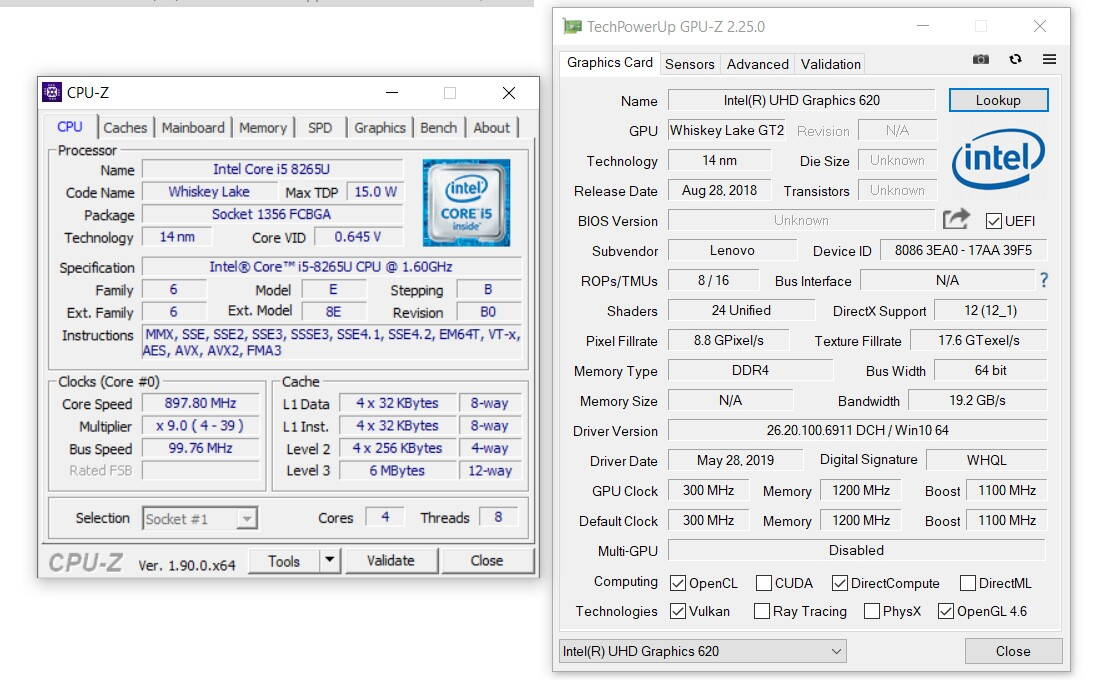 Мы видели несколько тестов Arc A770 здесь и здесь. Ожидается, что видеокарта будет стоить от 349 до 399 долларов США.
Мы видели несколько тестов Arc A770 здесь и здесь. Ожидается, что видеокарта будет стоить от 349 до 399 долларов США.
Графическая карта Intel Arc A580 — 24 ядра Xe, 8 ГБ памяти, 1,7 ГГц
Ожидается, что линейка Intel Arc 5 на данный момент будет включать только один вариант — Arc A550. Ожидается, что видеокарта будет иметь 24 процессора Xe-Core (3072 ALU), а также 8 ГБ памяти GDDR6 через 256-битный шинный интерфейс с той же тактовой частотой 16 Гбит/с для пропускной способности 512 Гбит/с.
Ожидается, что видеокарта будет конкурировать с RTX 3050 и будет нацелена на сегмент цен в 200-299 долларов США с TDP 175 Вт. Вполне вероятно, что этот вариант станет одним из бестселлеров, если его цена будет ниже 250 долларов США и близка к 200 долларам США, поскольку это приблизит его к RX 6500 XT, предлагая лучшую производительность и более совершенный набор функций, таких как AV1, XeSS, улучшенные возможности трассировки лучей и многое другое.
В дополнение к эталонной модели компания ASRock продемонстрировала свою первую пользовательскую видеокарту Arc A750 на выставке TGS 2022. Изображенная карта поставляется с компактной печатной платой, поскольку кожух выходит за ее пределы, с двумя вентиляторами и двухслотовым кулером, который является частью серии Challenger OC и питается от двух 8-контактных разъемов, что означает, что мы рассматриваем нестандартную печатную плату с заводским разгоном, поскольку эталонный вариант поставляется с конфигурацией 8- и 6-контактных разъемов. Карта сохраняет свои четыре выхода дисплея. Ожидайте более подробной информации о линейке видеокарт Intel Arc в ближайшие дни.
Изображенная карта поставляется с компактной печатной платой, поскольку кожух выходит за ее пределы, с двумя вентиляторами и двухслотовым кулером, который является частью серии Challenger OC и питается от двух 8-контактных разъемов, что означает, что мы рассматриваем нестандартную печатную плату с заводским разгоном, поскольку эталонный вариант поставляется с конфигурацией 8- и 6-контактных разъемов. Карта сохраняет свои четыре выхода дисплея. Ожидайте более подробной информации о линейке видеокарт Intel Arc в ближайшие дни.
Видеокарта ASRock Intel Arc A750 Challenger OC (Изображение предоставлено GDM.OR.JP):
2 из 9
Intel Arc Arc-A-Series настольная видеокарта «Официальная карта»:
| Вариант графической карты | GPU Die | SHADING ENTION Скорость памяти | Шина памяти | Пропускная способность | TGP | Цена | ||||
|---|---|---|---|---|---|---|---|---|---|---|
| Arc A770 | Arc ACM-G10 | 4096 (32 Xe-Cores) | 512 | 2.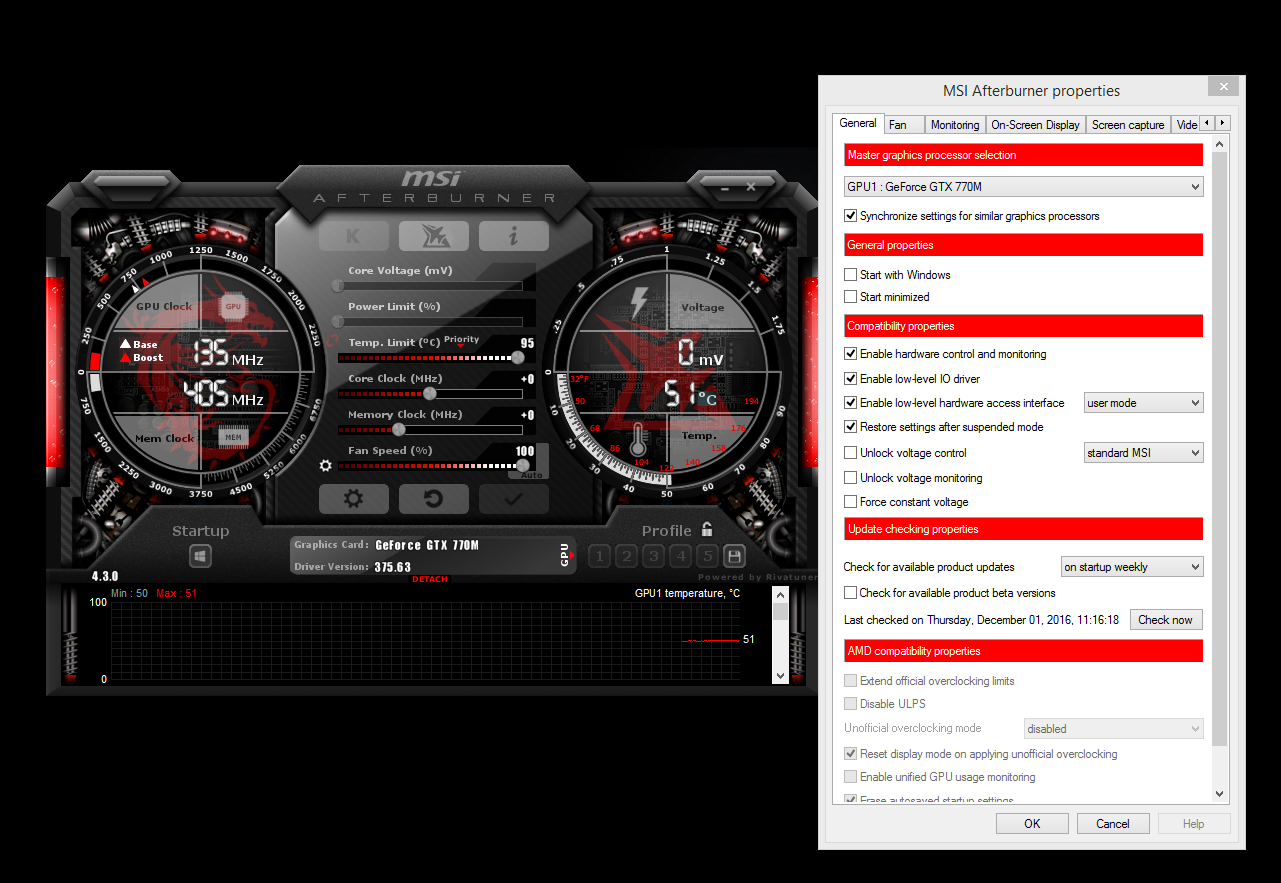 10 GHz 10 GHz | 16 GB GDDR6 | 17.5 Gbps | 256-bit | 560 GB/ с | 225 Вт | 349 долл. США |
| Arc A770 | Arc ACM-G10 | 4096 (32 Xe-Cores) | 512 | 2.10 GHz | 8 GB GDDR6 | 16 Gbps | 256-bit | 512 ГБ/с | 225 Вт | 329 долларов США |
| Arc A750 | Arc ACM-G10 | 3584 (28 Xe-Cores) | 448 | 2.05 GHz | 8 GB GDDR6 | 16 Gbps | 256-bit | 512 GB/s | 225 Вт | 249 долларов США |
| Arc A580 | Arc ACM-G10 | 3072 (24 ядра Xe) | 384 | 1,70 ГГц | 16 Гбит/с | 256 бит | 512 ГБ/с | 175 Вт | 249 долларов США | |
| Arc A380 | Arc ACM-G11 | 1024 (8 Xe-Cores) | 128 | 2.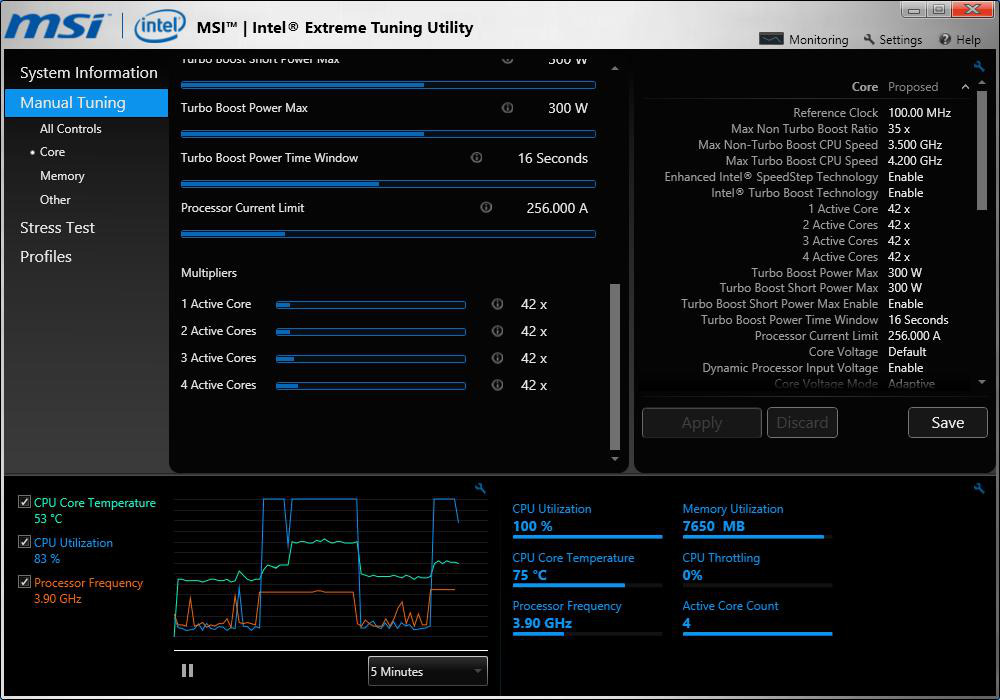 Читайте также: |